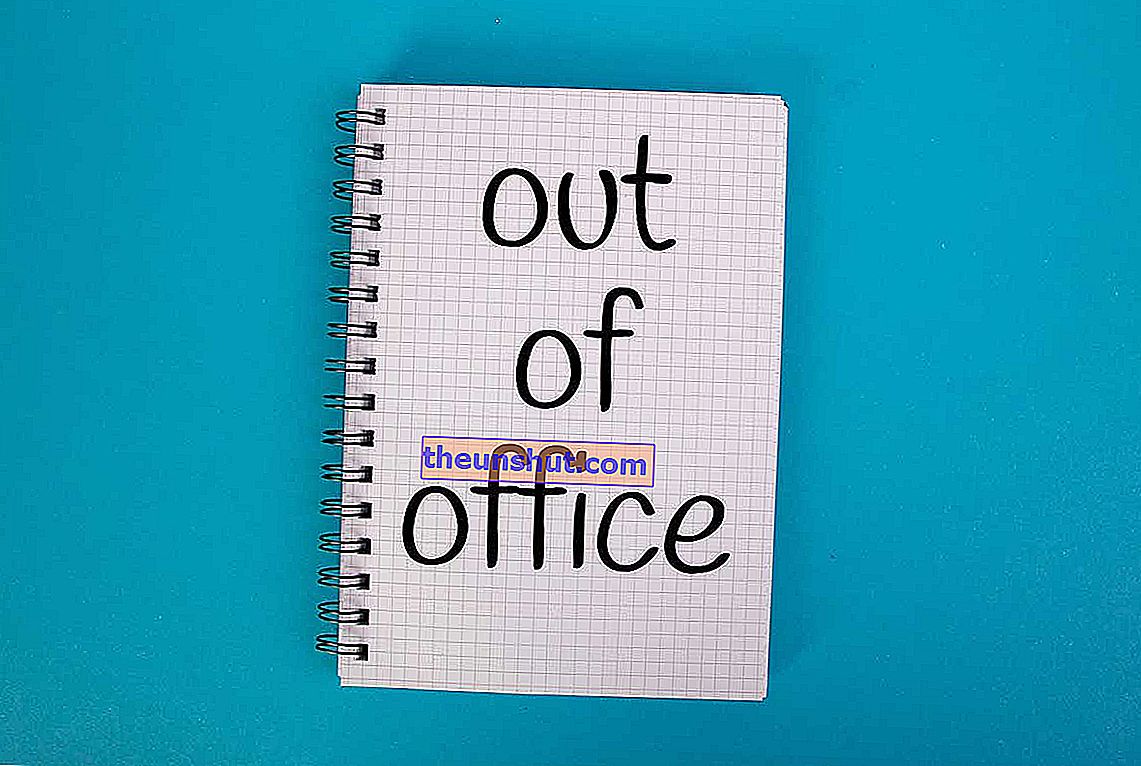
Dolazi ljeto i većina ljudi, unatoč ovoj neobičnoj godini u kojoj živimo, zaista želi na odmor. Ako radite u uredu, zasigurno imate naviku stavljati poruku "izvan ureda" kad idete na godišnji odmor kako biste obavijestili kolege ili čak ljude koji vas pitaju uputili svojim kolegama iz odjela. Ali, jeste li znali da ako radite s Gmail računom, poruku također možete staviti na odmor ili izvan ureda? To se može i stvarno je jednostavno.
To može biti vrlo korisno ako ste samozaposleni ili ako tvrtka u kojoj radite jednostavno ne koristi vlastiti sustav e-pošte. Stoga ćemo vam reći kako na Gmail možete staviti poruku o odmoru ili odsustvu iz ureda . To će vam omogućiti da tijekom praznika ne budete morali obraćati pažnju na poštu i odgovaranje, budući da će svatko tko vam pošalje e-poštu znati da niste dostupni.
Automatski odgovor za odsustvo ili odmor na Gmailu
Ako neko vrijeme nećete koristiti svoj Gmail račun (na primjer, ako idete na godišnji odmor ili nekoliko dana nećete imati pristup Internetu), možete konfigurirati odgovor da automatski obavijesti druge da nećete moći komunicirati s njima odmah . Kad vam netko pošalje poruku, primit će automatiziranu e-poštu koja sadrži poruku koju ste odlučili staviti u automatski odgovor.
Pregledat ćemo kako možemo staviti ovaj automatski odgovor s računala i s Androida ili iPhonea. Vrlo je jednostavno, pa će vam trebati samo nekoliko minuta, a račun ćete ostaviti pripremljenim tako da niti jedan od vaših kontakata ne ostane bez odgovora tijekom vašeg odmora.
Kako aktivirati automatski odgovor s Gmaila za računalo
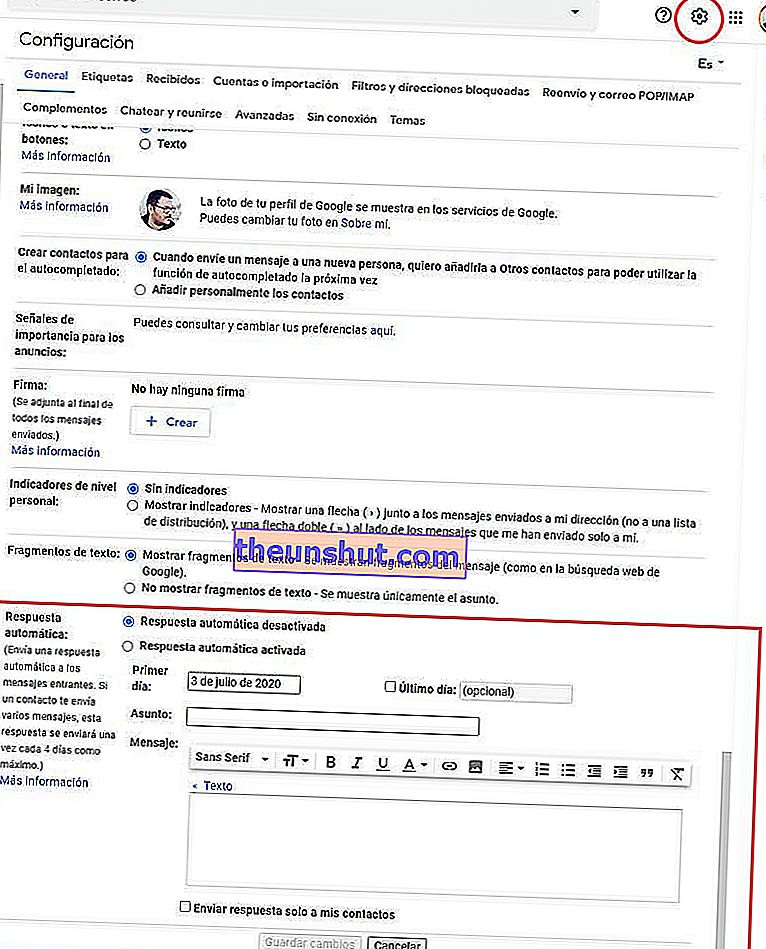
Ako ćete konfigurirati automatski odgovor s računala, prvo što trebate učiniti je ući u Gmail i pristupiti Postavkama (zupčanik u gornjem desnom kutu). Kad se ovdje spustite na gotovo dno zaslona, vidjet ćete opciju "Automatski odgovor".
Kad stignemo ovdje, moramo ispuniti prvi i zadnji dan kada će automatski odgovor biti aktivan. Također i temu i poruku koju želite da dobiju ljudi koji vam pišu . Također možemo omogućiti da automatski odgovor dosegne samo naše kontakte, čime sprječavamo sustav da odgovori na sve vrste e-adresa (oglašavanje, trgovine itd.) Kad je konfiguracija gotova, morat ćemo samo kliknuti na "Spremi promjene" i imat ćemo je.
Kako aktivirati automatski odgovor s Gmaila na Androidu i iOS-u
Druga je mogućnost konfiguriranje automatskog odgovora iz aplikacije Gmail za Android ili iOS . Naravno, moramo imati na umu da će se i poruka koju konfiguriramo na mobitelu poslati kad primimo e-poštu s računala, jer je konfigurirano na razini poslužitelja, a ne na uređaju.
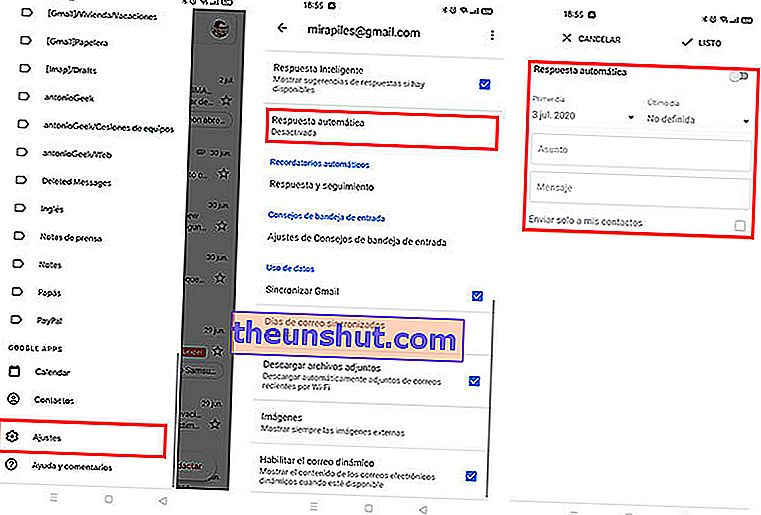
Da bismo konfigurirali poruku s mobitela, moramo samo ući u Gmail aplikaciju i kliknuti na tri vodoravne pruge u gornjem lijevom kutu . Ovdje odabiremo opciju Postavke i nakon ulaska u postavke odabiremo "Automatski odgovor".
Otvorit će se još jedna stranica koja nam prikazuje konfiguracijski sustav vrlo sličan onome na računalu. Ovdje možemo definirati razdoblje u kojem će biti aktivan automatski odgovor, temu i poruku koju želimo poslati. Također možemo odabrati, kao na računalu, da poruku samo pošaljemo izvan ureda ili na odmor našim kontaktima . To će nam omogućiti sužavanje primatelja poruke.
I to je to, s ovim jednostavnim koracima dobit ćete automatski odgovor konfiguriran za vaše praznike. Tako nitko neće pomisliti da ih ignorirate.
